Supposons qu’un ami ou un collègue a partagé un fichier M3U avec vous via la messagerie instantanée ou un texto WhatsApp pour que vous puissiez écouter les chansons et la musique qu’ils écoutent. Ça a l’air cool, n’est-ce pas ? Mais comment utilisez-vous ce fichier de playlist M3U sur votre MacBook ? Et qu’est-ce exactement qu’un type de fichier m3u ? Continuez à lire pour en savoir plus sur les fichiers .m3u pour les appareils macOS.
Qu'est-ce qu'un fichier M3U ?
Le partage de playlists est devenu une tendance pour le mode de vie rapide à l’ère numérique. Vous n’avez peut-être pas le temps de créer des playlists pour différentes activités quotidiennes comme les promenades matinales, les séances d’entraînement, le travail concentré au bureau ou au bureau à domicile, les fêtes intérieures ou le coucher.
Vous envoyez simplement un texto à vos amis pour une playlist que vous pouvez jouer sur votre macOS. Ils partageront principalement un lien de playlist M3U avec vous. Alors, si vous vous demandez ce qu’est un fichier M3U, sachez qu’il s’agit simplement d’un format de fichier numérique que les lecteurs multimédias sur MacBook, iMac, iPhone, iPad, etc., utilisent pour savoir quel morceau de musique ou chanson jouer.
Il est facile de distinguer un fichier M3U de tout autre fichier média ou document sur votre Mac. Cherchez simplement l’extension .m3u à la fin du nom de fichier.
Un fichier M3U standard contient les informations suivantes :
- Titre de la piste musicale
- Emplacement du fichier audio
- Adresse IP ou URL pour la piste audio
- Séquence de lecture
Lorsque vous recevez une playlist m3u d’un ami et l’ouvrez en utilisant Aperçu Rapide de macOS, voici à quoi ressemble une playlist pour les sources audio locales :
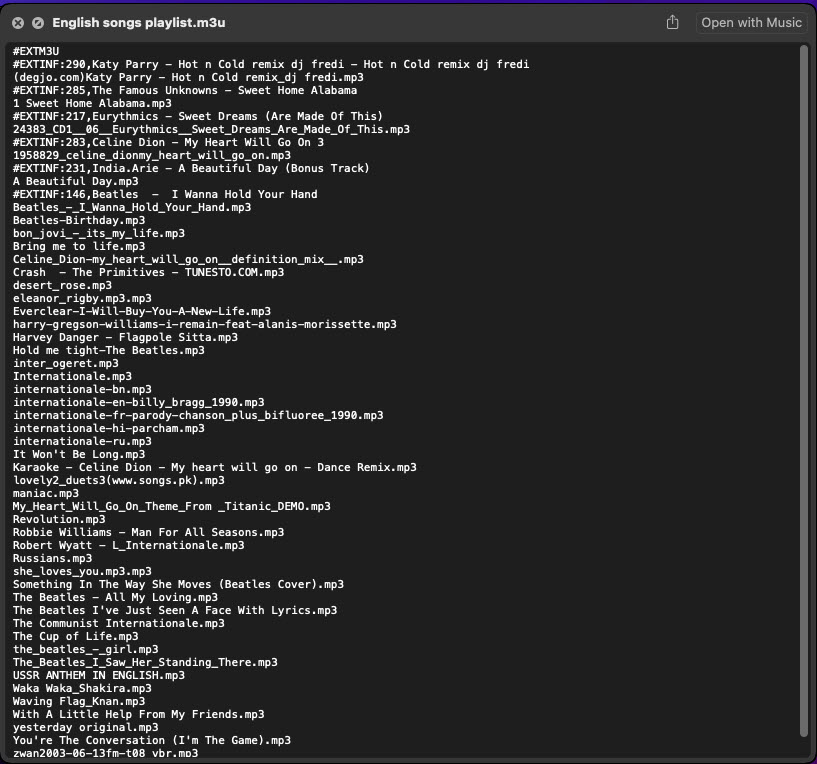
Alternativement, si la playlist contient du contenu audio ou vidéo provenant de sources en ligne, alors le format .m3u ou la playlist ressemblera à cette image :
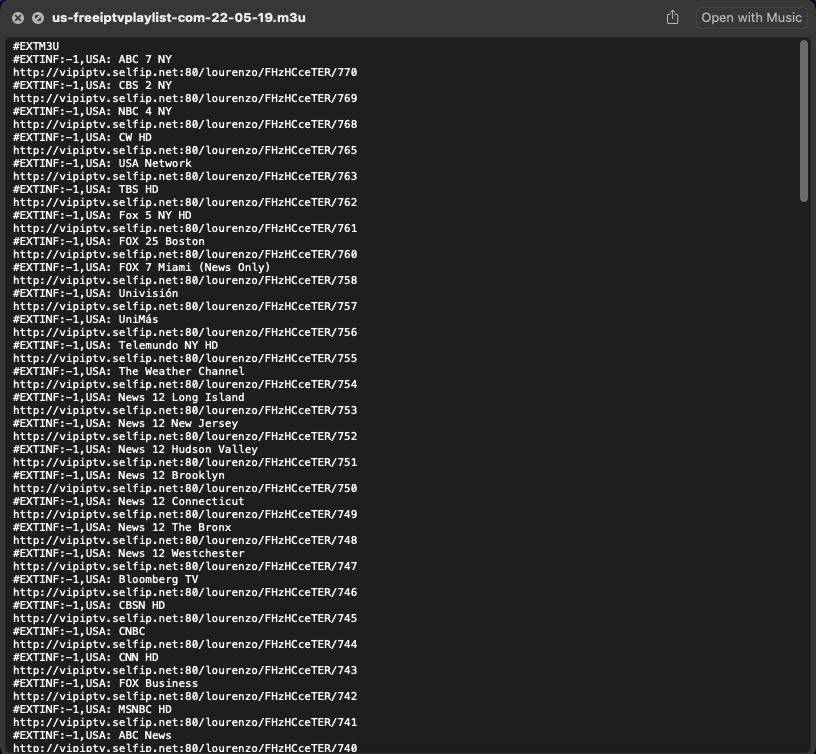
Comment ouvrir un fichier M3U
Le meilleur aspect d’un fichier M3U est que vous pouvez compiler les emplacements pour toutes les pistes audio. Pour les fichiers locaux, vous créez une playlist m3u une fois dans divers types de fichiers m3u et écoutez les chansons indéfiniment. Alternativement, pour les liens de playlist en ligne, vous devez simplement apprendre à lire les fichiers m3u sur un lecteur multimédia local sur macOS.
Si vous devez examiner le fichier .m3u sur votre Mac, vous pouvez simplement sélectionner la playlist m3u sur votre Mac et appuyer sur la barre d’espace pour appeler l’application Aperçu Rapide. Elle donne une vue instantanée du contenu du format de fichier M3U. De là, vous pouvez également cliquer sur le bouton Ouvrir avec Musique pour ouvrir les fichiers m3u. Cela appelle l’application Musique de macOS et essaie de jouer les chansons.

Cependant, vous devez savoir que l’application Musique n’est pas un lecteur de playlist m3u pratique. Elle ne sera pas capable de résoudre divers problèmes de localisation de médias en ligne ou locaux dans le fichier de playlist m3u. De plus, elle ne permet pas la diffusion de l’audio en ligne autre que les abonnements achetés via le marché d’Apple.
Si vous voulez savoir comment lire des fichiers m3u de manière pratique pour les playlists hors ligne et en ligne, vous devriez commencer avec Elmedia Player.
Elmedia Player
L’un des meilleurs lecteurs de playlist m3u est Elmedia Player. C’est aussi le meilleur lecteur multimédia universel pour MacBook. L’outil est compatible avec presque tous les types de fichiers audio ou vidéo que vous pourriez vouloir lire sur votre appareil macOS. Et pas seulement pour le divertissement, mais l’outil est également votre compagnon idéal pour tester tout travail de post-production sur des projets de fichiers audio et vidéo.
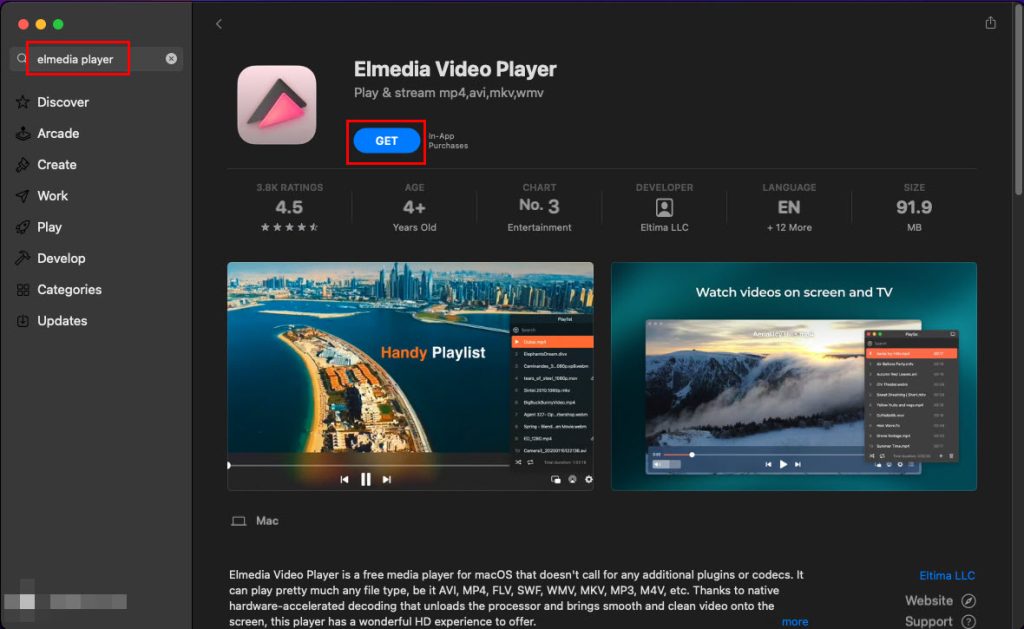
La meilleure chose à propos de ce lecteur multimédia pour Mac est sa licence freeware. Vous pouvez installer l’application gratuitement depuis le Mac App Store. L’application ne vous demande rien sous forme d’achats intégrés ou d’abonnements.
Ses fonctionnalités pertinentes pour les fichiers M3U sont nombreuses, mais les suivantes sont les plus importantes que vous devez rechercher :
- Créer une playlist m3u
- Ouvrir un fichier m3u
- Lire des fichiers m3u pour des playlists audio situées localement
- Lire des fichiers m3u pour du contenu audio et vidéo hébergé dans le cloud ou sur Internet
- Créer des playlists M3U dynamiques
- Faire des playlists M3U intelligentes
Comment lire des fichiers M3U avec Elmedia Player
Maintenant, vous aimez les fonctionnalités d’Elmedia Player pour Mac et vous vous demandez comment lire des fichiers m3u sur votre Mac en utilisant ce lecteur multimédia élégant, léger et gratuit pour macOS. Voici les étapes simples que vous pouvez essayer en quelques minutes :
1. Allez sur l’App Store de votre Mac pour télécharger Elmedia Player.
2. Vous pouvez également obtenir un package d’installation Mac ou le fichier .DMG depuis le site web d’Elmedia Video Player website.
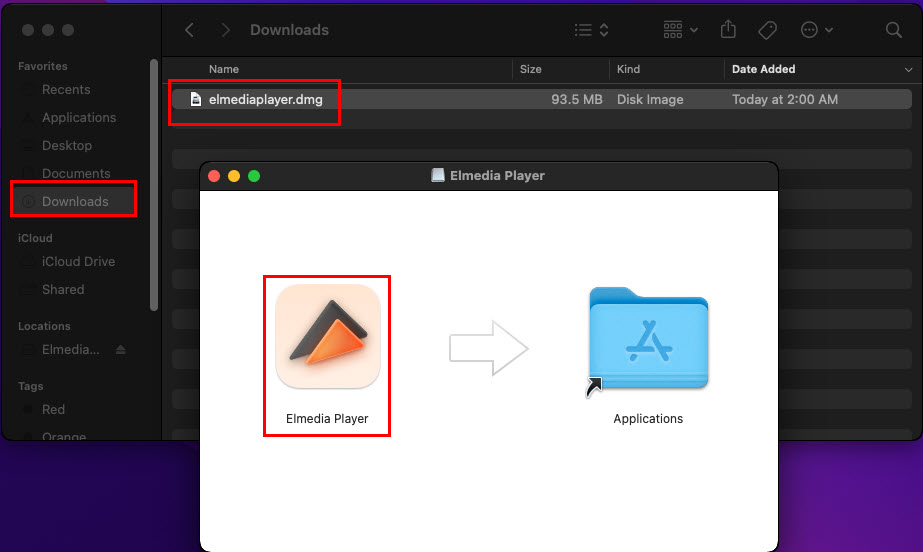
3. Double-cliquez simplement sur le package d’installation pour ouvrir une fenêtre pop-up où vous pouvez à nouveau double-cliquer sur l’icône d’Elmedia Player pour ajouter l’application au MacBook.
4. L’application s’ouvrira instantanément.
5. Maintenant, allez dans le dossier local où vous avez enregistré la playlist M3U. Glissez et déposez le fichier sur Elmedia Player.

6. Le lecteur multimédia affichera une fenêtre pop-up « Remplacer la playlist existante ou la conserver ? »
7. Ici, vous devez choisir Remplacer. Si vous choisissez l’option Conserver, Elmedia Player ajoutera le contenu du fichier de playlist à la playlist précédemment ouverte.
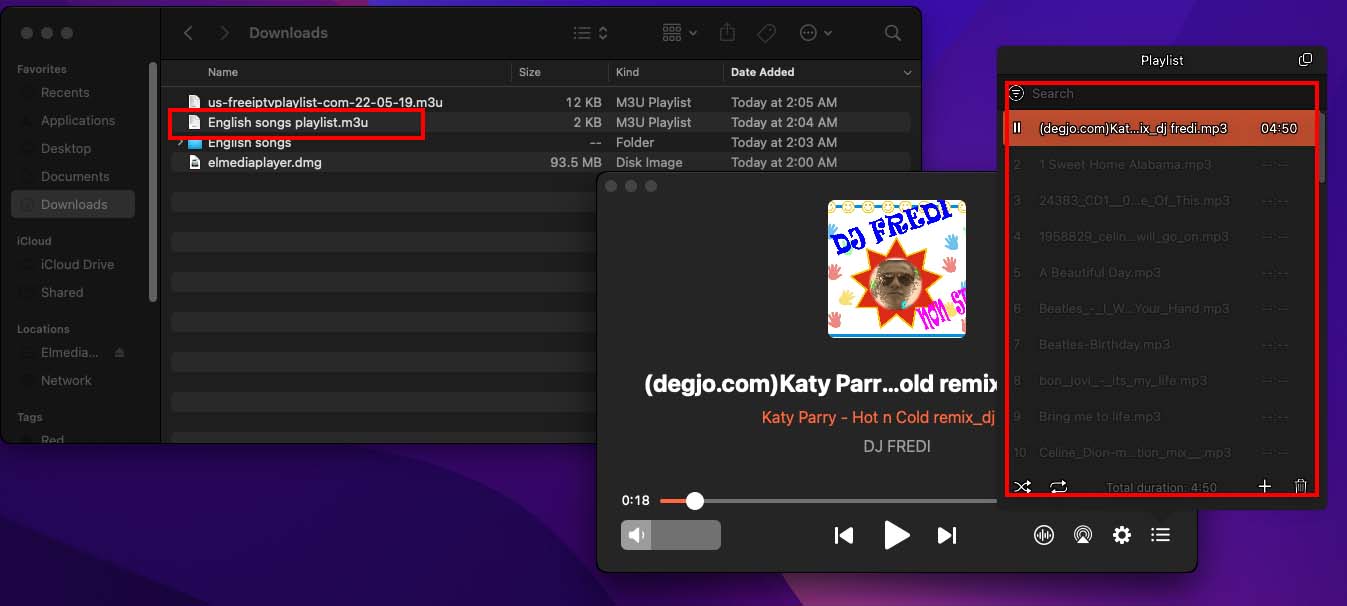
Que la playlist contienne des chansons d’un disque local ou d’une source cloud, Elmedia Player jouera parfaitement les pistes audio.
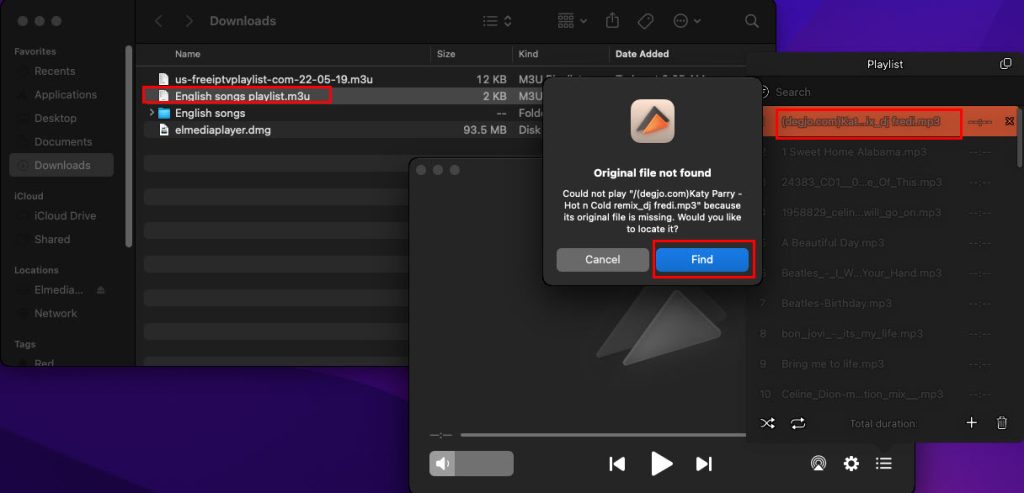
Dans le cas où le format de fichier de playlist M3U et les chansons se trouvent sur différents disques locaux, la plupart des lecteurs multimédias pour Mac vous donneront un message d’erreur. Elmedia Player, en tant que lecteur de playlist m3u intelligent, vous demande de localiser le dossier où vous avez enregistré les pistes musicales.
VLC
VLC est une autre option pour vous permettre de jouer des chansons à partir d’une playlist M3U. Ce lecteur multimédia est disponible gratuitement pour MacBook. Cependant, vous ne le trouverez pas sur l’App Store pour votre Mac. Vous devez télécharger le package d’installation depuis le site web de VLC et installer l’application. Ainsi, si vous êtes quelqu’un qui préfère télécharger des applications pour Mac uniquement depuis l’App Store pour des raisons de confidentialité et de sécurité, VLC pourrait ne pas être le bon choix pour vous.

Clementine
Une autre option pour jouer des playlists M3U est Clementine Music Player. Tout comme VLC, ce lecteur de musique pour Mac n’est pas listé par Apple dans son App Store. Donc, vous pourriez réfléchir à deux fois avant de télécharger le .DMG depuis son portail web et de l’installer sur votre Mac.
Parmi ses fonctionnalités, on trouve la recherche dans la bibliothèque musicale locale, la lecture de fichiers musicaux, les visualisations, la lecture audio en nuage, etc. Cependant, si vous optez pour cette application, vous aurez besoin d’un lecteur vidéo séparé pour Mac, car Clementine n’est pas compatible avec les fichiers vidéo.
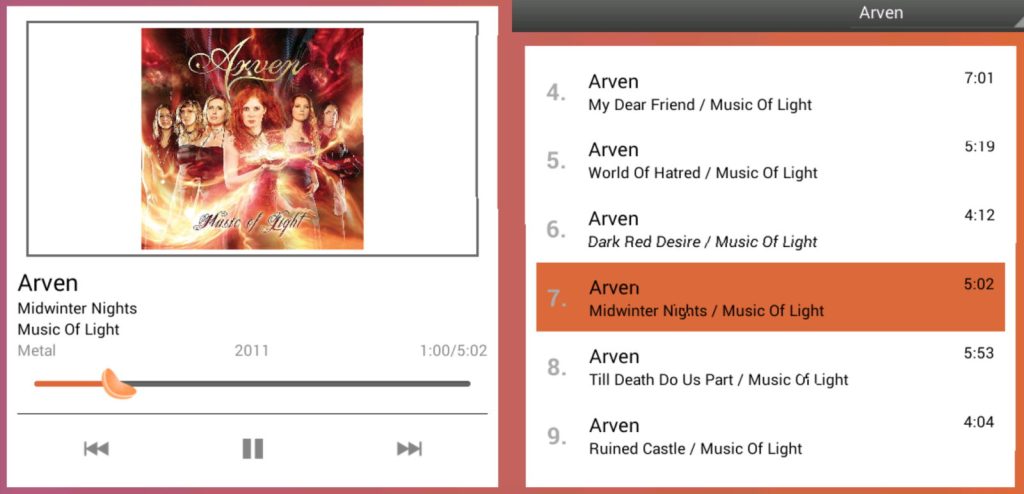
Comment Convertir un Fichier M3U
Étant donné que les fichiers M3U ne sont rien d’autre qu’un ensemble d’instructions écrites dans des formats de texte spéciaux que comprend un lecteur multimédia informatique, vous ne pouvez pas les convertir en fichier média. Le fichier enregistre simplement les informations où certains morceaux audio sont stockés, soit dans le stockage local, soit sur des sites d’hébergement multimédia en ligne. Il n’y a pas de fichiers médias réels dans les formats de fichiers M3U.
Vous pouvez transformer un fichier M3U dans les formats suivants en utilisant un programme de création de playlists approprié comme Elmedia Player :
- M3U8
- XSPF
- HTML
- PLS
- ASX
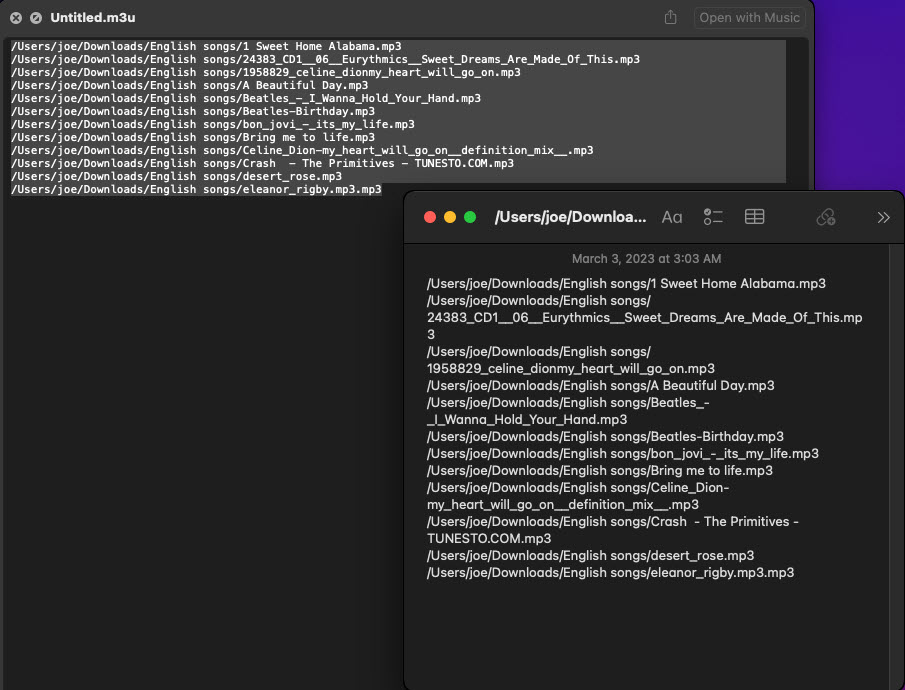
Alternativement, vous pouvez ouvrir le fichier en utilisant Aperçu Rapide de macOS, copier le contenu et le coller dans un document Notes sur Mac.
Comment Créer un Fichier M3U
Voici les étapes pour créer un fichier de playlist m3u :
1. Ouvrez Elmedia Player sur votre MacBook.
2. Rendez-vous dans le dossier de musique où vous avez enregistré des fichiers audio localement.
3. Importez ces fichiers dans Elmedia Player en utilisant simplement l’action de glisser-déposer.
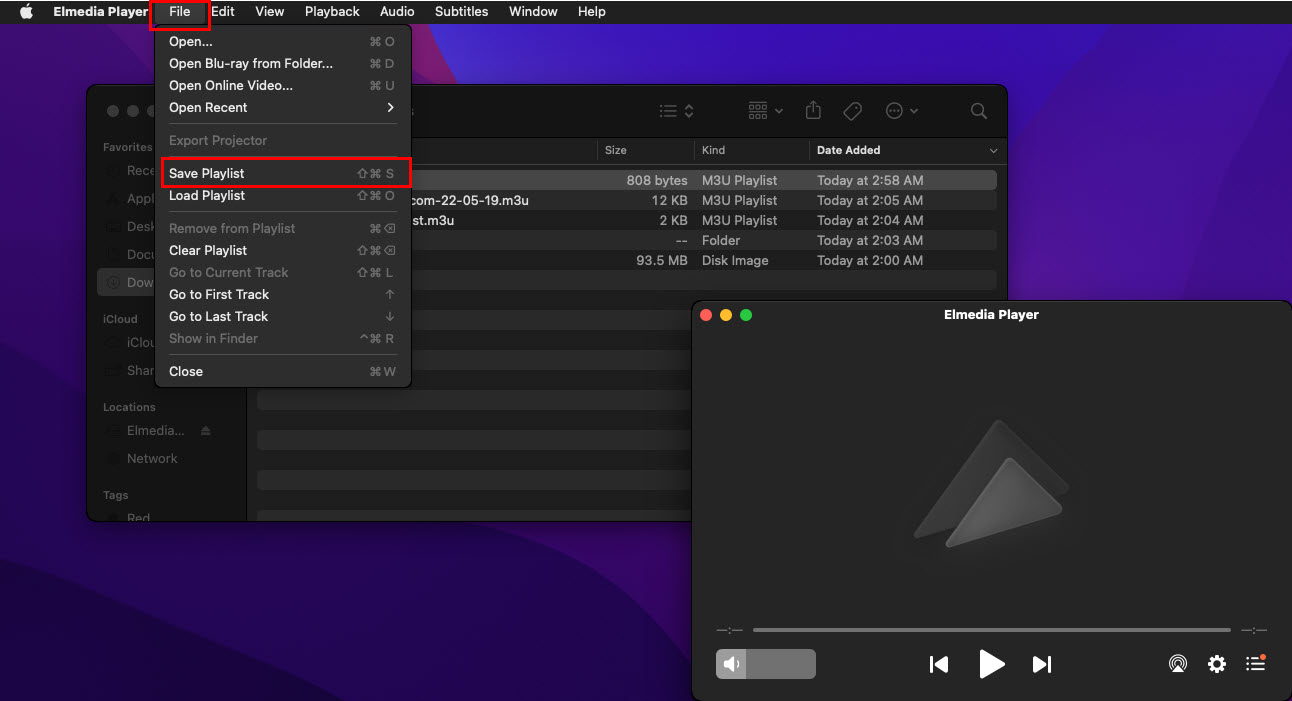
4. Cliquez sur Fichier dans la barre d’outils Mac et sélectionnez Enregistrer la playlist.
5. Alternativement, vous pouvez appuyer sur Shift + Command + S ensemble pour initier la création de fichier M3U.
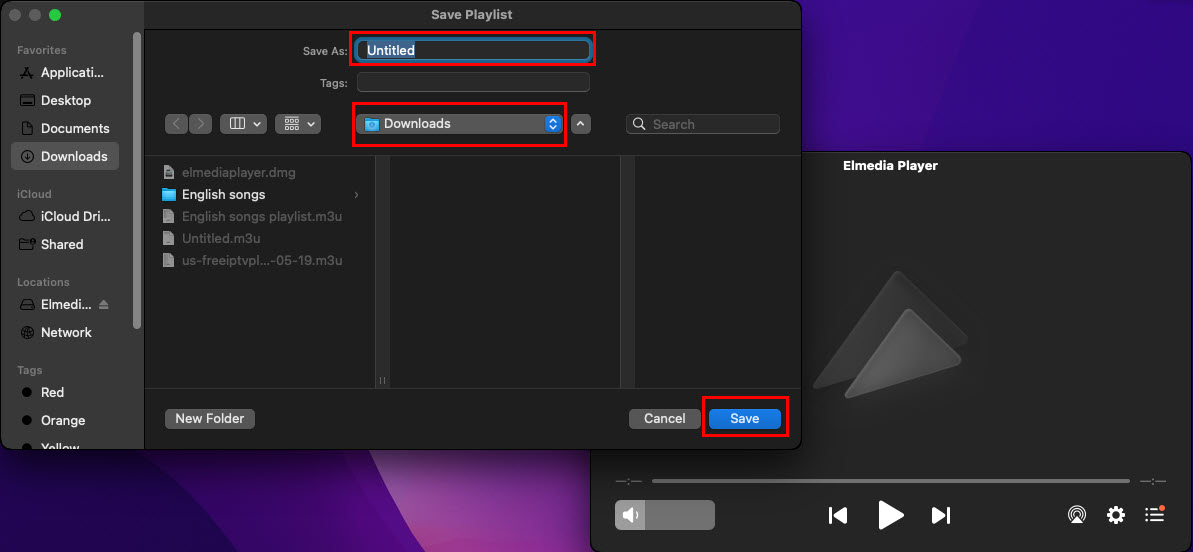
6. Dans la boîte de dialogue Enregistrer la playlist, donnez-lui un nom, choisissez l’emplacement et cliquez sur Enregistrer pour créer la playlist m3u.
Conclusion
Jusqu’à présent, vous avez parcouru un guide concis et facile à comprendre sur les fichiers de playlist M3U, comment créer une playlist M3U et comment jouer des fichiers m3u. Le lecteur multimédia le plus pratique, intelligent et tout-en-un que vous devriez essayer pour toutes vos playlists M3U hors ligne ou en ligne est Elmedia Player. Il vous permet de jouer des fichiers M3U préconfigurés et aide également à créer de nouveaux fichiers M3U pour une lecture de musique sans effort en déplacement, au travail ou à la maison.
Questions Fréquentes
Vous pouvez lire une playlist M3U en utilisant la plupart des lecteurs de musique et lecteurs multimédias pour Mac. Cependant, le meilleur lecteur universel que vous devriez essayer est Elmedia Player. Il est gratuit, listé sur l’App Store, et donc adapté pour vous si vous êtes préoccupé par la sécurité et la confidentialité.
L’URL de la playlist M3U est un autre nom pour les playlists de musique MP3 ou les types de fichiers M3U. Dans un fichier M3U, le lecteur multimédia enregistre les chemins absolus, relatifs ou en ligne vers certains morceaux audio à l’aide d’URL. Ces URL pourraient être des emplacements vers des dossiers locaux comme suit :
macOSMoneterey > Users > Joe > Downloads > Focus Music

